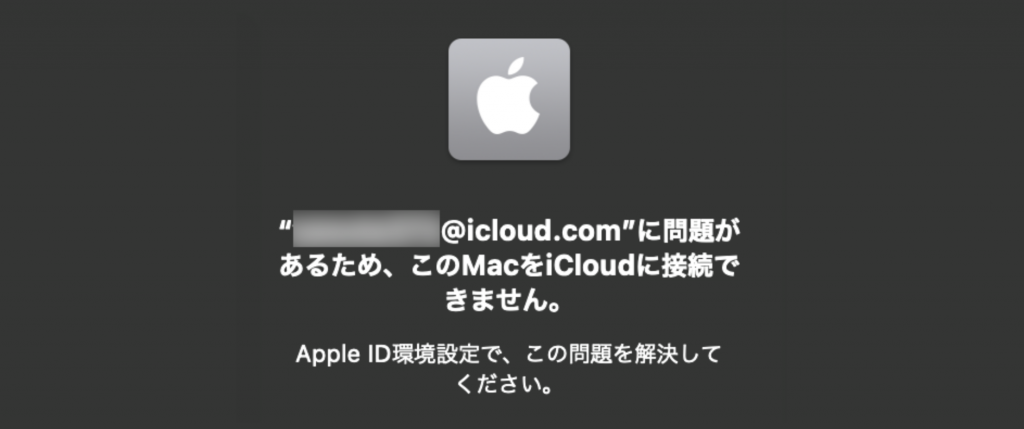会社から災害時の安否確認のために、登録するように言われたんだけど……。
パソコンやスマホをあまり使わない人でも、働いている企業から電子システムの登録を求められることがあります。
パスワードを決めたりするのは、慣れていないと「面倒」な操作です。
しかし、自分の情報を自分で管理することは、今や誰でも必要なことなんですね。
災害時の安否確認サービスはいくつかありますが、今回は「エマージェンシー コール」を紹介します。

従業員の立場だと、今までのままでよかった、と思いますよね。
しかし、全体の効率化のために電子システムを導入するケースは多くなっています。
1. どうして安否確認システムが必要なの?

災害時の連絡なんて、電話やメールでいいんじゃないの?
わざわざアプリなんて必要かな?
災害時は電話回線が混み合って、なかなか連絡が取れないことがあります。
そのために、電話以外の連絡手段もいくつか考えられています。
「災害ダイヤル」。音声を吹き込んでおいて、知り合いに聞いてもらう方法があります。
企業の安否確認システムも基本的には同じです。
しかし、企業の場合は 出勤できるかどうかなど、業務に関わる報告もあるので、一般の災害ダイヤルを利用することはできません。
もう一つの理由は、店長や事務員などの管理業務の負担を少なくすることがあります。
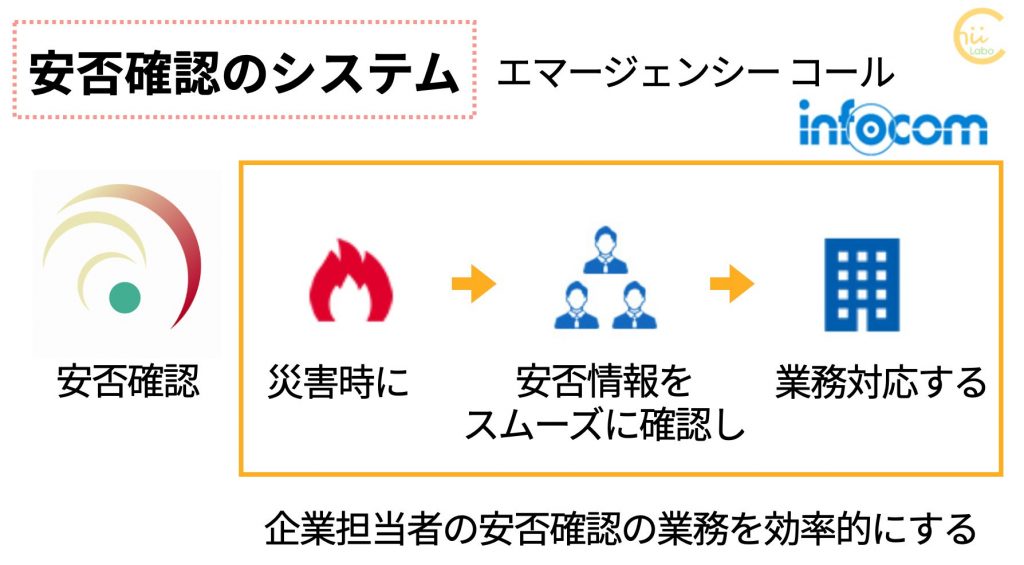
スタッフ一人ひとりに電話やメール連絡をすると、時間もかかりますし、集計や報告の手間もかかります。
安否確認システムを使うと、それぞれのスタッフが自分や家族の状況を報告することができます。
2. 安否確認システムの登録
エマージェンシーコールには、ウェブ版とアプリ版があります。
安否確認システムを使うには、はじめにウェブ版で利用登録を完了する必要があります。
安否確認システムを導入すると、担当者から登録する手順を渡されます。
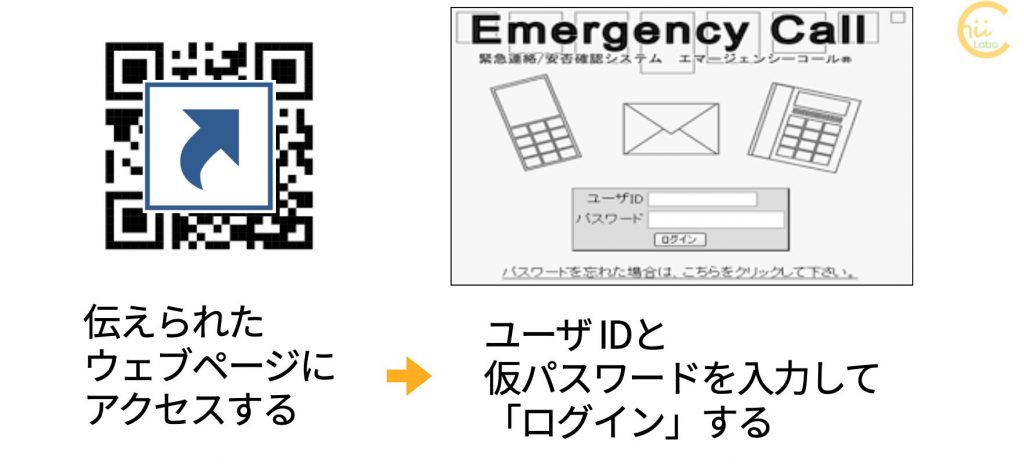
担当者から教えてもらったアドレスやQRコードにアクセスすると、会社や団体ごとのログイン画面が表示されます。
ユーザIDと仮パスワードを入力すると、まずは「パスワード変更」の画面になります。
仮パスワードは担当者も知っているものなので、改めてパスワードを設定します。
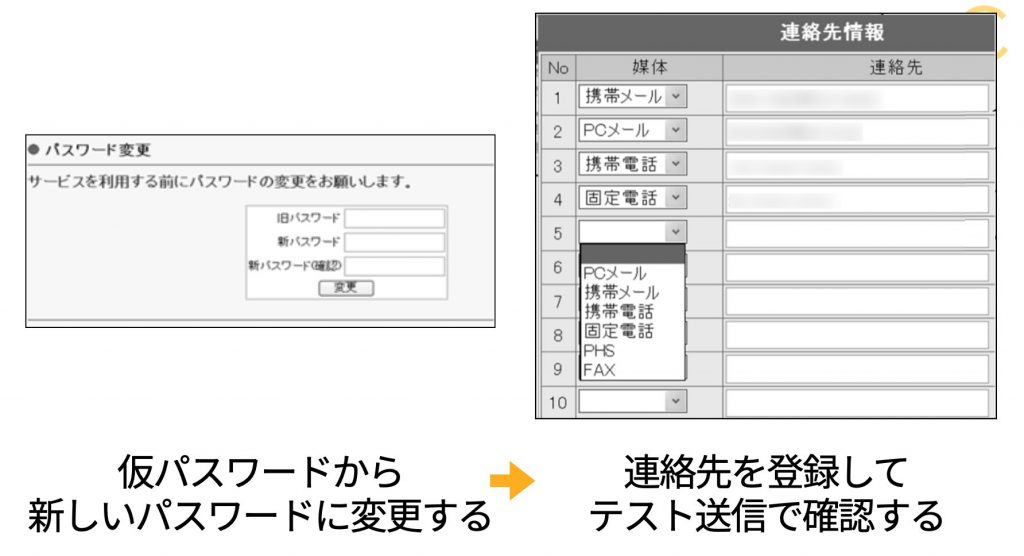
2-1. 連絡先を登録してテスト送信で確認する
初期設定の中では、もっとも大事なのは 連絡先を登録することです。
電話番号やメールアドレスを登録することができます。
興味深いのは、「テスト送信」です。
実際に確認システムからの電話やメールを受信できるか、確認することになります。

エマージェンシーコールでは、確認率100%を掲げています。
登録時にはやや面倒に感じますが、実効性を高めるための仕組みなんてす。
3. アプリのログイン
スマホの場合は、エマージェンシーコールのアプリをインストールすることができます。
アプリストアでも公開されています。

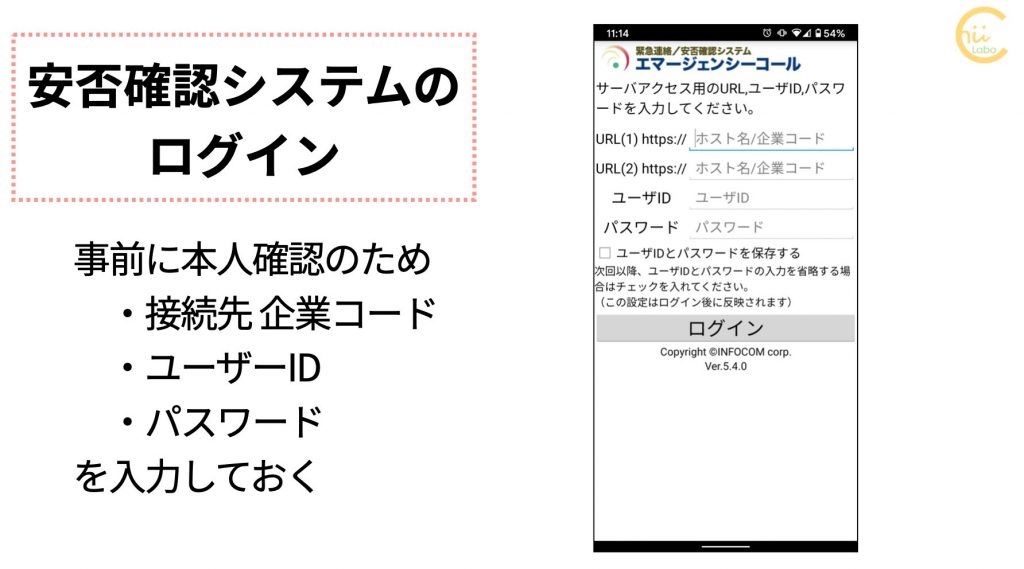
接続先 企業コードは、ウェブ版の画面からも設定できます。
スマホアプリでは、メッセージを受信したり、確認項目を選択して回答することができます。


電話の場合は、音声ガイドに従って、ダイアルで選択することになるので、アプリの方がラクですよ。

安否確認ぐらい肉声を聞きたいもんだけど、時代なんだねー。
こちらもどうぞ。
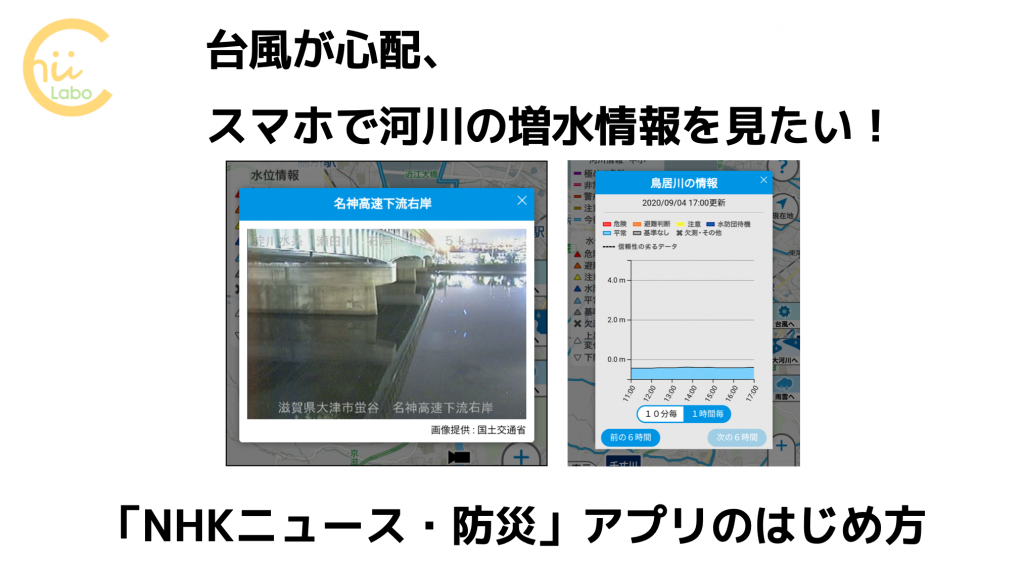



![[ウェブ版] YouTubeの再生リストはどこ? 【ライブラリ】](https://chiilabo.com/wp-content/uploads/2021/02/ScreenShot-2021-02-13-14.16.26-1024x451.jpg)